আপনি যদি আপনার ফোনে iMessage সক্ষম করে থাকেন তবে আপনি সম্ভবত আপনার পাঠানো সমস্ত বার্তাগুলির সাথে সবুজ বা নীল চ্যাট বুদবুদগুলি লক্ষ্য করেছেন, কখনও কখনও একই চ্যাটের ভিতরে। কিন্তু একটি বার্তা সবুজ বা নীল হলে এর অর্থ কী? এবং আরও গুরুত্বপূর্ণ, কেন এটি 'ডেলিভার করা হয়েছে', 'ডেলিভার করা হয়নি' বলে বা সম্পূর্ণভাবে রসিদ নেই?
আপনি যখন আপনার বিবাদী অ্যাকাউন্ট মুছবেন তখন কী হয়

এই নির্দেশিকাটিতে, আমরা iMessage নীল সম্পর্কে আপনার যা জানা দরকার তা ব্যাখ্যা করব কিন্তু রঙের কোড সরবরাহ করা হয়নি।
নীল বনাম সবুজ বুদবুদ
আপডেটের আগে সব বুদবুদ সবুজ ছিল. কারণটি হল অ্যাপ থেকে সমস্ত বার্তা একটি এসএমএস হিসাবে একটি সেলুলার নেটওয়ার্কের মাধ্যমে প্রথাগত উপায়ে পাঠানো হয়েছিল। অবশ্যই, এর অর্থ হল প্রতিটি বার্তার জন্য বা আপনার ডেটা প্ল্যানের সাথে আসা সীমিত/সীমাহীন সংখ্যক বিনামূল্যের পাঠ্য থেকে আপনাকে চার্জ করা হয়েছে। একটি অতিরিক্ত ত্রুটি হল যে সমস্ত বার্তা 160 অক্ষরের মধ্যে সীমাবদ্ধ ছিল।
যখন বুদবুদ নীল হয়, এর মানে হল যে আপনার iPhone ইন্টারনেট ব্যবহার করে বার্তা পাঠিয়েছে, তা মোবাইল ডেটা বা Wi-Fi হোক, মানে এটি বিনামূল্যে।
এটি পাঠ্য পাঠানোর একটি দ্রুততর পদ্ধতিও, এবং এটি ব্যবহারকারীদের তাদের অবস্থান সহ অন্যান্য মিডিয়া (ফটো, ভিডিও, ফাইল ইত্যাদি) সহজে পাঠাতে দেয়। কিন্তু এটি মোবাইল ডেটার বৃহত্তর শতাংশও ব্যবহার করতে পারে, তাই সতর্ক থাকুন৷
যেহেতু iMessage অ্যাপল ডিভাইসগুলির জন্য একচেটিয়া, তাই আপনি অন্যান্য iPhone বা iPad ব্যবহারকারীদের কাছে যে বার্তাগুলি পাঠান তা নীল হবে এবং বৈশিষ্ট্যটি ব্যবহার করবে৷ এদিকে, অ্যান্ড্রয়েড বা অন্যান্য ডিভাইসে পাঠানো বার্তাগুলি সবুজ হবে কারণ শুধুমাত্র এসএমএস সকলের জন্য উপলব্ধ।
গোপনীয়তার পরিপ্রেক্ষিতে, এন্ড-টু-এন্ড এনক্রিপশনের কারণে iMessage নিরাপদ বলে মনে করা হয়। যাইহোক, গ্রুপ চ্যাটের ক্ষেত্রে এটি সমস্যাযুক্ত প্রমাণিত হতে পারে যেখানে প্রত্যেকের কাছে অ্যাপল ডিভাইস নেই। সেই কারণে, অ্যাপটি কথোপকথনের জন্য স্বয়ংক্রিয়ভাবে এসএমএস সবুজ বুদবুদগুলিতে স্যুইচ করবে।
নীল বার্তা বিতরণ না হওয়ার কারণ
আপনি যখন আপনার বার্তার নীচে লাল 'বিলি করা হয়নি' সূচকটি পান, তখন কিছু জিনিস রয়েছে যা এটিকে যেতে বাধা দিতে পারে। আসুন সবচেয়ে সম্ভাব্য কারণগুলি নিয়ে যাই:
- আপনার বা আপনার পরিচিতির পক্ষ থেকে দুর্বল ইন্টারনেট সংযোগ বা সেল রিসেপশন;
- অ্যাপল বার্তা পুরানো/বাগ আউট;
- আপনি যাকে মেসেজ করছেন তার ফোন বন্ধ করে দিয়েছে;
- নতুন ফোন, কিন্তু নম্বর এখনও iMessage এ নিবন্ধিত আছে;
- আপনাকে ব্লক করা হতে পারে;
সমস্যার সম্ভাব্য সমাধান
এখন আসুন উপরে তালিকাভুক্ত সমস্যাগুলি এবং সেগুলি সমাধানের উপায়গুলি সম্পর্কে আরও বিশদে যাই।
1. দুর্বল ইন্টারনেট সংযোগ বা সেল রিসেপশন
আগেই উল্লেখ করা হয়েছে, iMessage কাজ করার জন্য নিয়মিত সেলুলার নেটওয়ার্কের পরিবর্তে ইন্টারনেট ব্যবহার করে। আপনি যদি সর্বজনীন বা হোম ওয়াই-ফাই ব্যবহার করেন তবে আপনার মোবাইল ডেটাতে স্যুইচ করার চেষ্টা করা উচিত এবং বার্তাটি বিতরণ করা হয়েছে কিনা তা দেখতে হবে। আপনি যদি মোবাইল ডেটা ব্যবহার করেন এবং একটি Wi-Fi নেটওয়ার্কে অ্যাক্সেস থাকে তবে এর বিপরীতে করুন৷
শুধুমাত্র আপনার নিজের মোবাইল ডেটার উপর নির্ভর করলে, আপনার ব্যালেন্স চেক করতে ভুলবেন না। আপনার ফোন প্যাকেজের সাথে সীমিত ডেটা থাকলে, আপনি হয়তো শেষ হয়ে গেছেন এবং লক্ষ্য করেননি বা সতর্কতাটি দেখেননি।
আপনি iMessage বা SMS ব্যবহার করছেন তা নির্বিশেষে, উভয়ের জন্য সেল সিগন্যাল কভারেজ প্রয়োজন। আপনার অভ্যর্থনা না থাকলে, আপনি যাইহোক আপনার ডেটা ব্যবহার করতে পারবেন না। সর্বদা নিশ্চিত করুন যে আপনি বিমান মোডে নেই এবং আপনার কাছে একটি সংকেত রয়েছে। কোন ইন্টারনেট সংযোগ সাধারণত লাল 'বিলি করা হয়নি' নোটিশ দেয়।
2. অ্যাপল মেসেজ অফ ডেট/বাগড আউট
আপনার ইন্টারনেট সংযোগের সাথে সবকিছু ঠিক থাকলে, iMessage অ্যাপটি নিজেই পরীক্ষা করুন। স্বয়ংক্রিয় আপডেটগুলি বন্ধ থাকলে বা খারাপ ইন্টারনেট সংযোগের কারণে আপনি একটি গুরুত্বপূর্ণ আপডেট মিস করতে পারেন। নিশ্চিত করতে, অ্যাপটি আপ টু ডেট কিনা তা পরীক্ষা করুন।
ধরুন সবকিছু আপডেট করা হয়েছে, iMessage পুনরায় চালু করুন বন্ধ করে আবার চালু করুন। এই তার কাজ হল কিভাবে:
- সেটিংস এ যান.'
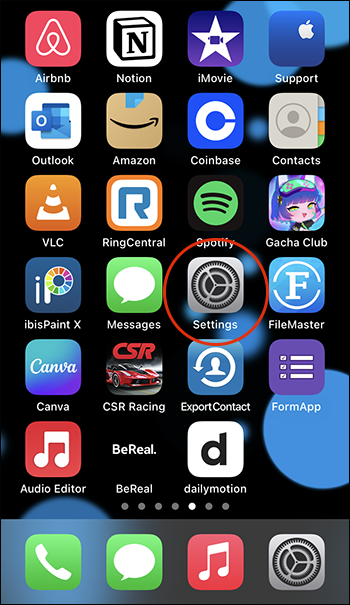
- 'বার্তা' এ আলতো চাপুন।

- এটি বন্ধ করতে iMessage এর পাশের বোতামে আলতো চাপুন।
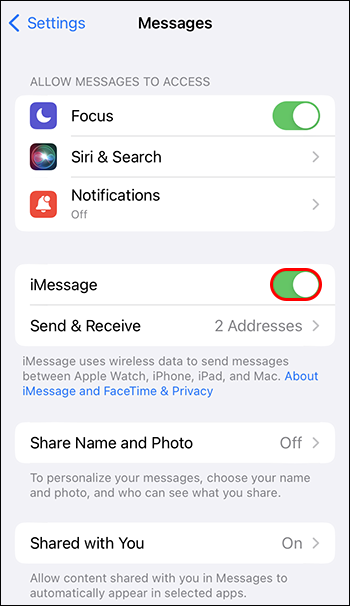
- এটি চালু করতে আবার আলতো চাপুন।
অবশেষে, অ্যাপল মেসেজ অ্যাপটিকে আবার বন্ধ এবং চালু করে পুনরায় চালু করার চেষ্টা করুন। এটি করতে, হোম স্ক্রিনের নীচে থেকে উপরে সোয়াইপ করুন, বাম বা ডানদিকে সোয়াইপ করে বার্তা অ্যাপটি খুঁজুন এবং তারপরে এটি উপরের দিকে সোয়াইপ করুন। এটি বন্ধ করা উচিত, যাতে আপনি এটি আবার শুরু করতে পারেন।
হোম বোতাম সহ আইফোনগুলিতে, এটিতে ডাবল ক্লিক করুন এবং একই করুন৷
3. আপনি যার সাথে যোগাযোগ করছেন তিনি তাদের ফোন বন্ধ করে দিয়েছেন
আজ, প্রায় প্রত্যেকের কাছেই একটি ফোন রয়েছে এবং একটি ভাল শতাংশ মানুষ ক্রমাগত অনলাইনে থাকে। যাইহোক, কেউ কেউ কাজ বা বিশ্রামের সময় তাদের ফোন বন্ধ করতে পছন্দ করেন। আপনি যাকে মেসেজ পাঠিয়েছেন তার ফোন বন্ধ থাকলে, তারা আবার চালু করলে আপনি 'ডেলিভারড' স্ট্যাটাস পাবেন। এই বিন্দু পর্যন্ত, এটি ফাঁকা থাকবে।
4. নতুন ফোন, কিন্তু নম্বরটি এখনও iMessage-এ নিবন্ধিত
যখন কেউ iOS-এ চলে না এমন একটি নতুন ডিভাইসে স্যুইচ করে, তখন তারা অ্যাপে তাদের ফোন নম্বর রেখে যেতে পারে। সেক্ষেত্রে, আপনি তাদের মেসেজ করলে 'ডেলিভারড' ট্যাগ নাও পেতে পারেন, কিন্তু বার্তার বুদবুদগুলো নীল হবে।
এটি বাইপাস করতে:
- আপনার পাঠানো বার্তাটি আলতো চাপুন এবং ধরে রাখুন (যদি এটি বলে 'ডেলিভার করা হয়নি,' এর পাশের ছোট্ট বিস্ময় চিহ্নটি আলতো চাপুন)।
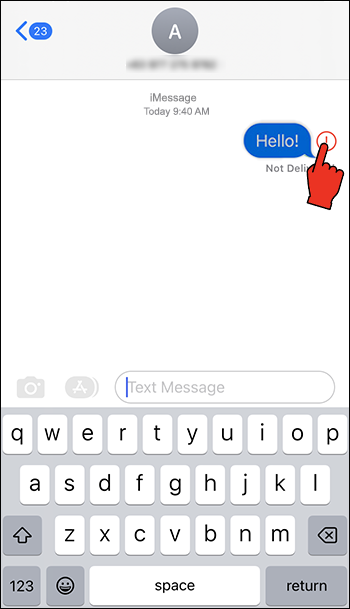
- 'পাঠ্য বার্তা হিসাবে পাঠান' বিকল্পটি চয়ন করুন। এইভাবে, তারা তাদের ফোনে একটি নিয়মিত এসএমএস পাবেন, iOS বা না।
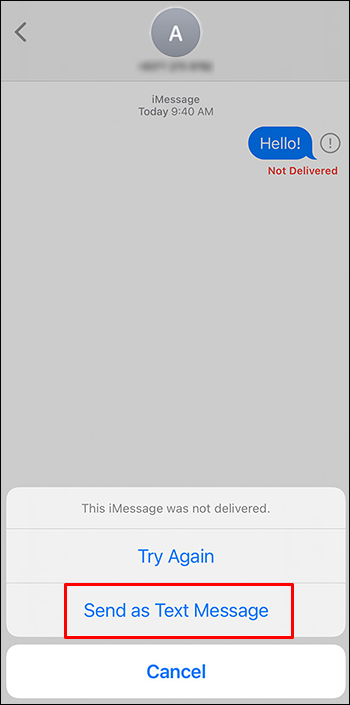
5. আপনি অবরুদ্ধ হতে পারে
এই বিকল্পটি সত্যিই এলোমেলোভাবে এবং কারণ ছাড়াই ঘটে না এবং কেউ আপনাকে অবরুদ্ধ করলে আপনি সম্ভবত জানতে পারবেন। কিন্তু একবার আপনি ব্লক হয়ে গেলে, বা অন্য কাউকে ব্লক করলে, এটি একই প্রভাব ফেলবে: বার্তার নিচে 'ডেলিভার করা' রসিদ থাকবে না।
আপনাকে ব্লক করা হয়েছে কিনা তা পরীক্ষা করার উপায় আছে। সবচেয়ে সহজ হল প্রশ্নের নম্বরে কল করা। iMessage তাদের রসিদ যেমন 'ডেলিভারড' বা 'পড়ুন' দিয়ে এটিকে কিছুটা সহজ করে তোলে, তবে নিয়মিত এসএমএসের ক্ষেত্রে কোন কথা নেই। অবশ্যই, এই সমস্যাটির ক্ষেত্রে এটি আপনার প্রথম উপসংহার হওয়া উচিত নয়।
ব্লুজ বন্ধ
আপনি অন্য চ্যাটিং অ্যাপের তুলনায় iMessage ভালো মনে করেন কি না, এর নিজস্ব অনন্য সমস্যা রয়েছে। একটি ইন্টারনেট সংযোগ ব্যবহার একটি দ্বি-ধারী তলোয়ার হতে পারে। একদিকে, আপনার কাছে দ্রুত বার্তা এবং সহজেই ফাইল পাঠানোর ক্ষমতা রয়েছে৷ অন্যদিকে, কোনও ইন্টারনেট সংযোগই আপনার বার্তাগুলিকে বিতরণ করা থেকে আটকাতে পারে না।
আপনি এই বৈশিষ্ট্য দরকারী খুঁজে? নাকি আপনি অন্য চ্যাটিং অ্যাপ ব্যবহার করেন এবং শুধুমাত্র এসএমএস পাঠান? নিচের মন্তব্য অংশে আমাদেরকে জানান।








